Vergelijking van het gebruik van het geheugen van uw browsers met Google Chrome
Ooit geprobeerd uit te vissen hoeveel geheugen Google Chrome of Internet Explorer gebruikt? Omdat ze elk een aantal keren in Task Manager verschijnen, is het niet zo eenvoudig! Dit is de snelle en eenvoudige manier om ze te vergelijken.
Zowel Chrome en IE gebruiken meerdere processen om tabbladen van elkaar te isoleren, om er zeker van te zijn dat één tabblad niet de hele browser doodt. Firefox daarentegen gebruikt slechts één proces voor alles.

In plaats van een rekenmachine tevoorschijn te halen en ze allemaal toe te voegen, kun je Google Chrome gewoon openen en in typen over: geheugen naar de locatiebalk om een volledige lijst weer te geven met het geheugengebruik van elke browser.
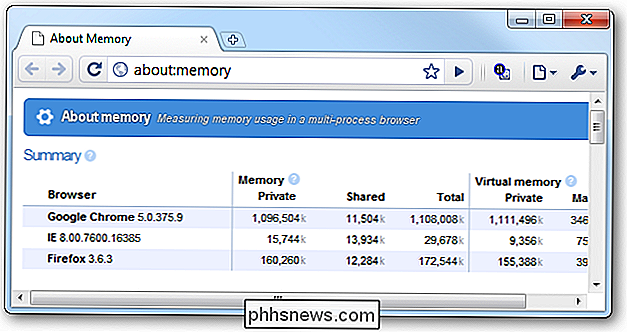
Op mijn testsysteem met 6 GB systeem-RAM, voer ik de ontwikkelkanaalversie van Chrome uit en ik heb ongeveer 40 verschillende tabbladen geopend , daarom is het geheugengebruik zo hoog. Firefox heeft 8 tabbladen geopend en IE geniet ervan voor het eerst voor altijd geopend te zijn.
Wilt u helpen het geheugengebruik terug te dringen en uw Chrome-browser snel te laten werken? Schakel alle onnodige extensies uit en zorg er vervolgens voor dat u plug-ins die u niet nodig hebt ook uitschakelt.

Los het 'Spatiebalkprobleem' van YouTube op met behulp van deze sneltoetsen
Klinkt dit bekend? Je begint een video op YouTube te bekijken en wilt deze pauzeren. Dus druk je op de spatiebalk op je toetsenbord, maar in plaats van de video te pauzeren, spring je in plaats daarvan willekeurig naar beneden. Als je net als ik bent, vind je dit waarschijnlijk grondig verergerend. Het blijkt dat YouTube zijn eigen toetsenbordsneltoetsen heeft die dit probleem oplossen, zij het een beetje rommelig.

Waarom zijn er twee desktop.ini-bestanden op Windows-desktops?
Als u ooit verborgen systeembestanden had die waren ingesteld om op uw Windows-systeem te worden weergegeven, heeft u waarschijnlijk een 'matching'-paar opgemerkt van desktop.ini-bestanden op uw bureaublad. Waarom zijn er twee? De SuperUser Q & A-post van vandaag biedt antwoorden op de vraag van een verwarde lezer.



